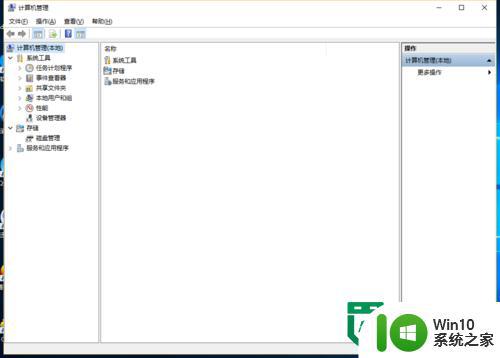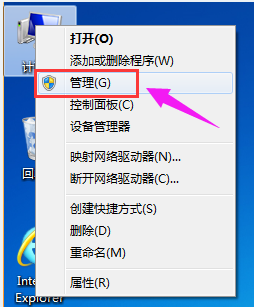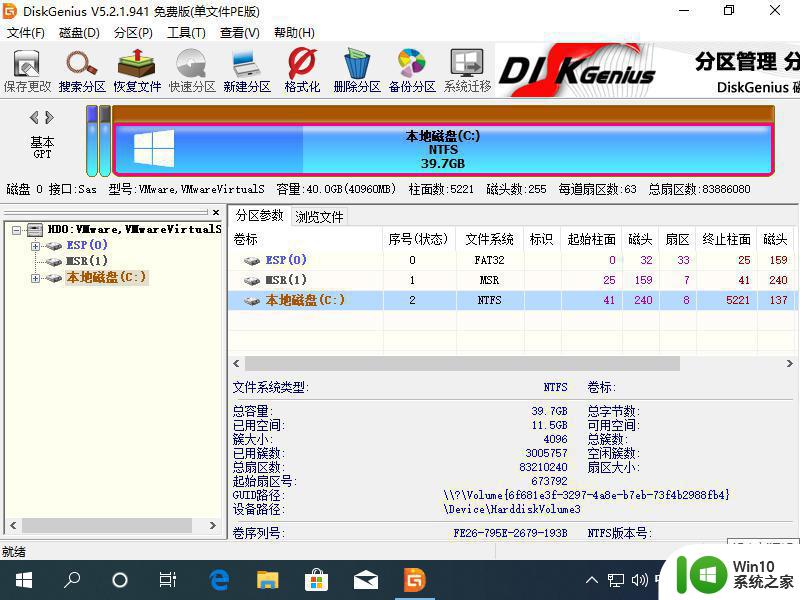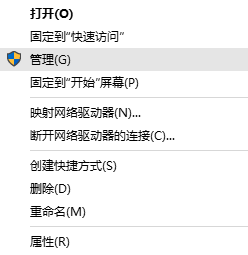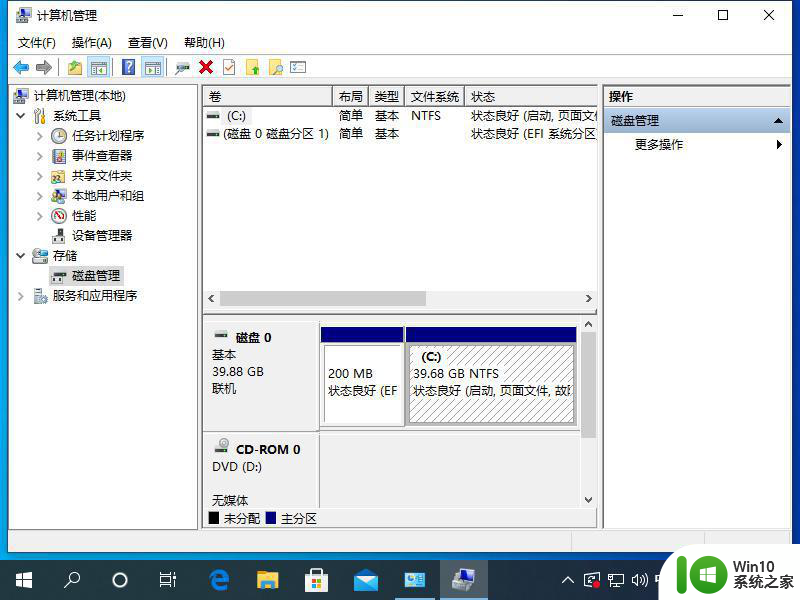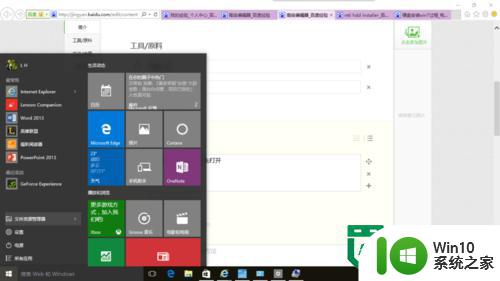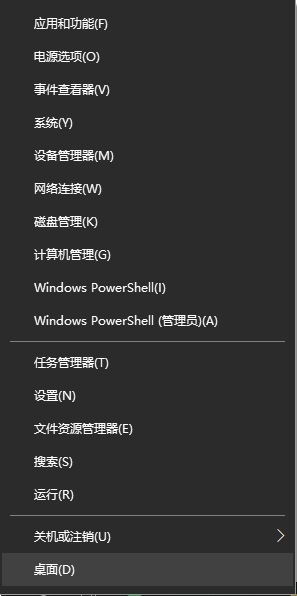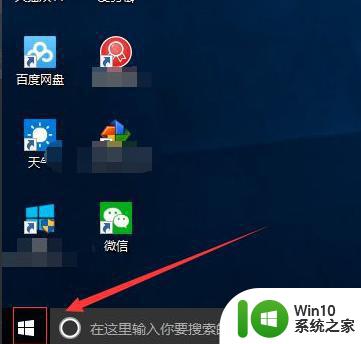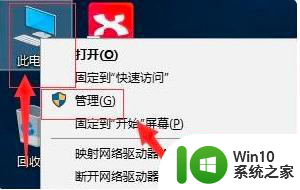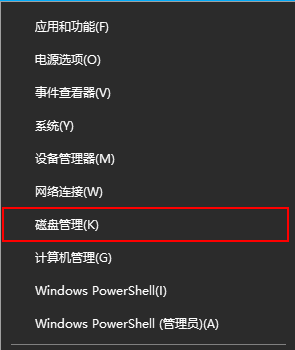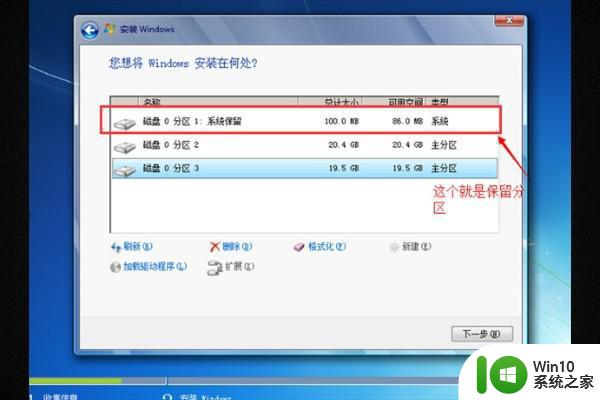w10系统分区的方法 Windows 10电脑如何进行系统分区
更新时间:2024-02-28 09:32:49作者:xiaoliu
在Windows 10系统中,进行系统分区是一个非常重要的操作,它可以帮助我们更好地管理电脑的存储空间,提高系统运行的效率,而在进行系统分区之前,我们需要了解一些基本的知识和方法,以确保操作的顺利进行。接下来我们将介绍Windows 10电脑如何进行系统分区的方法,帮助大家更好地管理自己的电脑存储空间。
Windows 10电脑如何进行系统分区:
1、右键点击此电脑,点击管理。
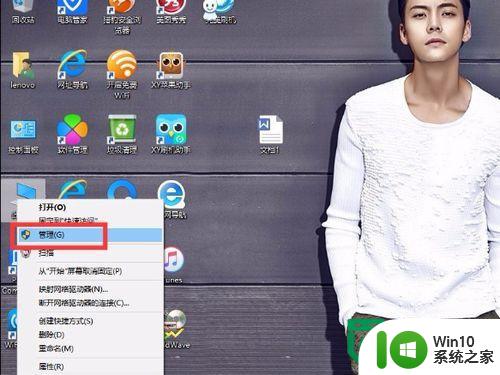
2、点击磁盘管理。
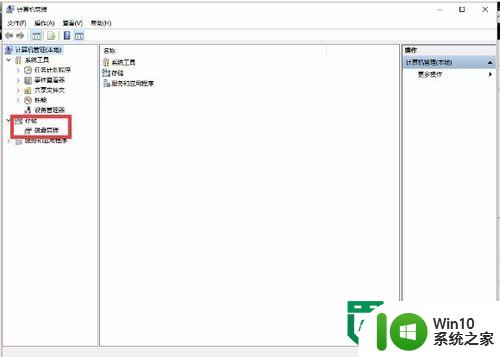
3、鼠标右键点击你要进行分区的磁盘,点击压缩卷。
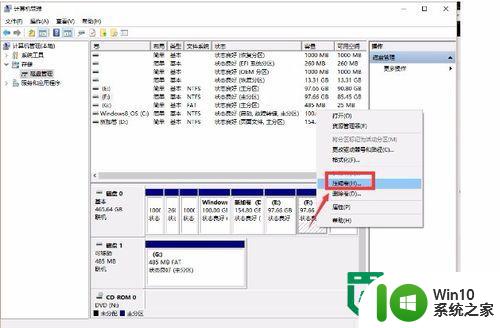
4、点击压缩。
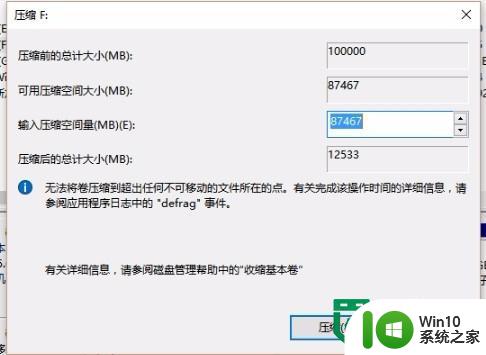
5、鼠标右键点击可用空间,点击新建简单卷。
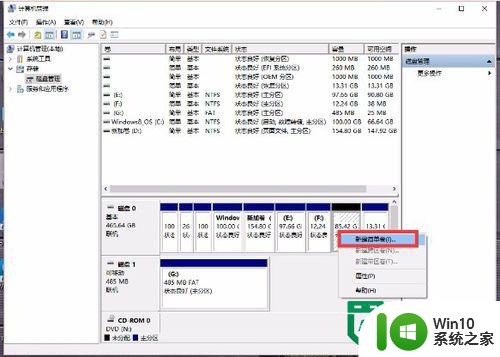
6、一直点击下一步。
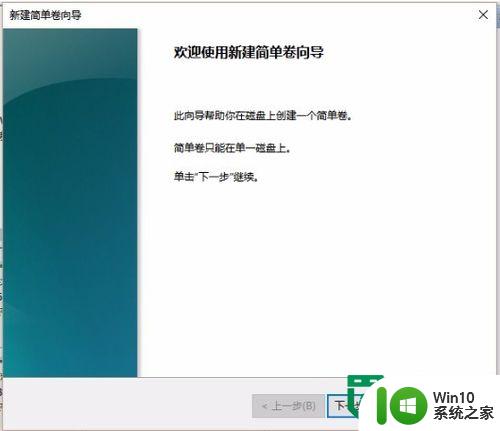
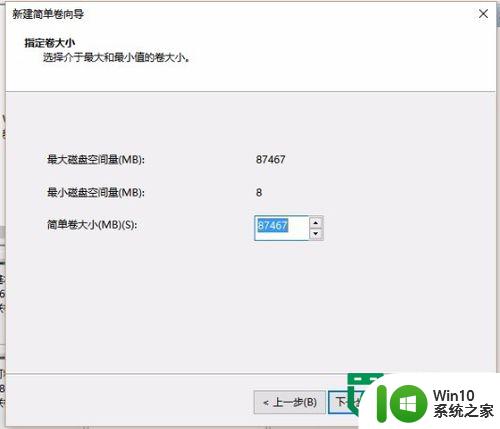
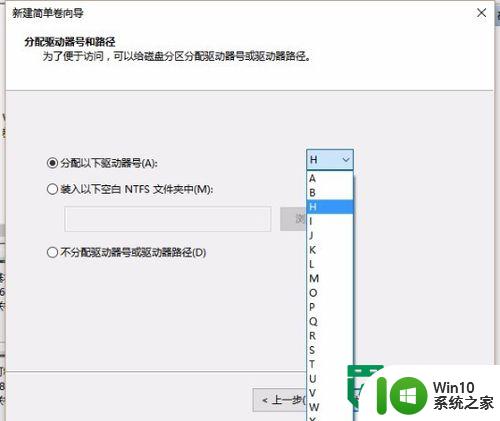
7、点击完成即可。
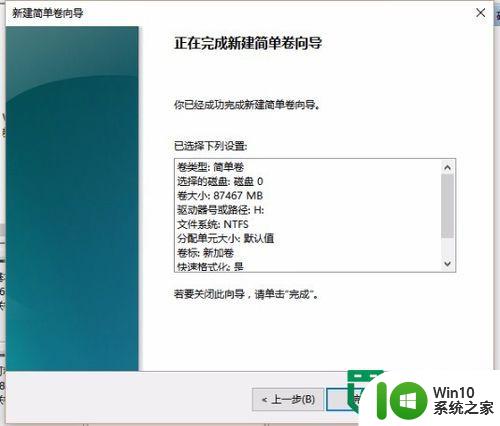
以上就是w10系统分区的方法的全部内容,还有不懂得用户就可以根据小编的方法来操作吧,希望能够帮助到大家。